Fonctions du logiciel d'impression / Utilisateurs de Macintosh OS 8.5.1, 8.6 et 9.x
Définition des paramètres de la zone de dialogue Imprimer
 Définition du paramètre Support
Définition du paramètre Support
 Définition du paramètre Mode
Définition du paramètre Mode
 Définition du paramètre Copies
Définition du paramètre Copies
 Définition du paramètre Pages
Définition du paramètre Pages
 Définition du paramètre Encre
Définition du paramètre Encre
 Définition de l'heure d'impression
Définition de l'heure d'impression
 Aperçu avant l'impression
Aperçu avant l'impression
 Enregistrement des données d'impression dans un fichier
Enregistrement des données d'impression dans un fichier
Vous pouvez définir les paramètres Support, Mode, Encre, Copies et Pages dans la zone de dialogue Imprimer. À partir de cette zone de dialogue, vous pouvez aussi accéder à d'autres zone de dialogue à partir desquelles vous pouvez définir l'heure d'impression, prévisualiser le document avant impression et enregistrer les données d'impression. Reportez-vous à la section appropriée ci-dessous.
Définition du paramètre Support
Le paramètre Support détermine les autres paramètres disponibles. Vous devez toujours le définir en premier.
Dans la zone de dialogue Imprimer, sélectionnez le paramètre Support qui correspond au papier chargé dans l'imprimante. Pour connaître le type de support que vous utilisez, recherchez votre support dans la liste Support et repérez le type de support sous lequel il est repris (en caractères larges et gras). Pour certains supports, le paramètre Support offre plusieurs possibilités.
 |
Remarque :
|
 | |
Pour les informations les plus récentes sur les supports disponibles, visitez le site Internet de notre service à la clientèle régional. Reportez-vous à la section Service à la clientèle pour plus de détails.
|
|

[Haut]
Définition du paramètre Mode
Le paramètre Mode de la zone de dialogue Imprimer présente plusieurs options. La zone de dialogue Imprimer est illustrée ci-dessous.
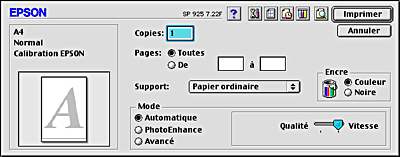
Les différentes options du paramètre Mode sont les suivantes :
|
Automatique
|
Ce mode procure le moyen d'impression le plus rapide et le plus facile. Reportez-vous à la section Utilisation du mode Automatique pour plus de détails.
|
|
PhotoEnhance
|
Ce mode propose divers paramètres de correction d'image particulièrement adaptés aux photographies. Reportez-vous à la section Utilisation du mode PhotoEnhance pour plus de détails.
|
|
Avancé
|
Ce mode vous permet d'effectuer des choix dans une liste de paramètres prédéfinis ou personnalisés adaptés au type de document que vous voulez imprimer. Lorsque le mode Avancé est sélectionné, le bouton Plus d'options est activé et vous permet d'accéder à la zone de dialogue Plus d'options. Reportez-vous à la section Utilisation du mode Avancé pour plus de détails.
|
Outre la définition de paramètres de Mode complets qui affectent globalement la qualité d'impression, vous pouvez aussi modifier certains aspects de l'impression à l'aide des paramètres des zone de dialogue Format d'impression et Disposition. Pour plus de détails, reportez-vous aux sections Définition des paramètres de la zone de dialogue Format d'impression ou Définition des paramètres de la zone de dialogue Disposition.
Reportez-vous à la section appropriée ci-dessous.
Utilisation du mode Automatique
Quand l'option Automatique est sélectionnée dans la zone Mode de la zone de dialogue Imprimer, le logiciel d'impression définit tous les paramètres détaillés en fonction des paramètres courants Support et Encre. Pour définir le paramètre Encre, reportez-vous à la section Définition du paramètre Encre. Pour définir le paramètre Support, reportez-vous à la section Définition du paramètre Support.
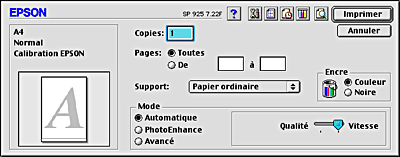
 |
Remarque :
|
 | |
Selon le support sélectionné dans la liste Support (lorsque Automatique est sélectionné), un curseur s'affiche à droite des options de la zone Mode et vous permet de choisir entre Qualité et Vitesse. Choisissez Qualité quand cette caractéristique compte plus que la vitesse.
|
|
Utilisation du mode PhotoEnhance
Le mode PhotoEnhance offre un grand choix de paramètres de correction d'image que vous pouvez appliquer à vos photos avant de les imprimer. PhotoEnhance ne modifie pas vos données originales.
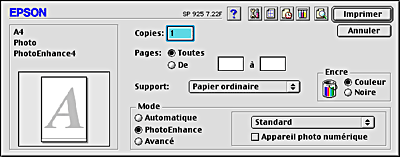
 |
Remarque :
|
 | -
Ce mode n'est accessible que pour l'impression de données couleur 32 bits.
|
|
 | -
L'impression avec PhotoEnhance risque d'augmenter le temps d'impression selon votre ordinateur et la quantité de données contenues dans votre image.
|
|
 | -
Il convient de ne pas imprimer à l'aide du mode PhotoEnhance lorsque Papier rouleau est sélectionné dans la zone Alimentation de la zone de dialogue Format d'impression, car cela peut entraîner l'apparition de blancs dans l'impression.
|
|
Vous pouvez sélectionner les options suivantes :
|
Standard
|
Correction standard de l'image pour la plupart des photos. Essayez ce paramètre en premier.
|
|
Portrait
|
Idéal pour les photos de personnes.
|
|
Paysage
|
Idéal pour les paysages (montagnes, ciel, océans).
|
|
Atténuation
|
Ce paramètre applique un flou artistique à vos photographies.
|
|
Sépia
|
Donne à vos photos un aspect bistre.
|
Le choix de PhotoEnhance donne accès à la case à cocher Appareil photo numérique. Cochez cette case lorsque vous imprimez des photos prises avec un appareil photo numérique, afin de donner à vos tirages l'aspect lisse et naturel des photographies prises avec un appareil photo traditionnel.
Utilisation du mode Avancé
Si vous cochez la case d'option Avancé dans la zone Mode, la liste Config. personnalisée s'affiche et vous permet de sélectionner une configuration prédéfinie adaptée à l'impression de textes et de graphiques ou la méthode de correspondance des couleur ColorSync. Vous pouvez aussi créer et enregistrer votre propre configuration personnalisée. Pour plus de détails sur la création de vos propres paramètres personnalisés, reportez-vous à la section Définition des paramètres Plus d'options.
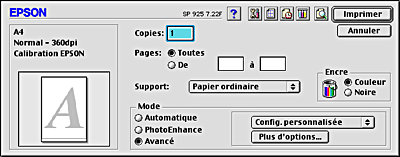
Par défaut, vous pouvez sélectionner les configurations suivantes :
|
Configuration prédéfinie
|
Description
|
|
Économie
|
Cette option est adaptée à l'impression de texte en mode brouillon.
|
|
Méthode de correspondance de couleur
|
|
|
ColorSync
|
Cette méthode adapte automatiquement les couleurs de l'impression à celles de l'écran.
|
Lorsque vous sélectionnez une configuration personnalisée, d'autres paramètres tels que Qualité et Gestion des couleurs sont définis automatiquement. Ces modifications se répercutent sur l'affichage présenté à gauche de la zone de dialogue Imprimer.
Pour sélectionner un réglage personnalisé, procédez comme suit.
 |
Sélectionnez Avancé comme paramètre de Mode dans la zone de dialogue Imprimer. Cela active la liste Configuration personnalisée située à droite de la case d'option Avancé.
|
 |
Dans la liste Configuration personnalisée, choisissez l'option la mieux adaptée au type de document ou d'image que vous souhaitez imprimer.
|
Définition des paramètres Plus d'options
Les paramètres de la zone de dialogue Plus d'options vous donnent un contrôle total sur l'environnement d'impression. Vous pouvez utiliser ces paramètres pour essayer de nouvelles idées d'impression ou pour régler avec précision une gamme de paramètres d'impression adaptés à vos besoins. Si vous êtes satisfait de votre nouvelle configuration, vous pouvez lui attribuer un nom et l'ajouter à la liste Configuration personnalisée de la zone de dialogue Imprimer.
Effectuez les opérations suivantes pour définir et enregistrer des paramètres Plus d'options.
 |
Sélectionnez Avancé comme Mode dans la zone de dialogue Imprimer, puis cliquez sur le bouton Plus d'options. La zone de dialogue Plus d'options s'affiche.
|
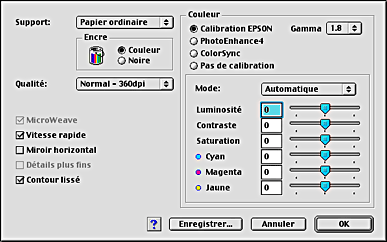
 |
Dans la zone Encre, cochez l'option Couleur ou Noire.
|
 |
Spécifiez un paramètre Qualité.
|
 |
Définissez d'autres paramètres selon les besoins. Pour plus de détails, consultez l'aide en ligne.
|
 |  |
Remarque :
|
 |  | -
Le paramètre PhotoEnhance affecte uniquement les images, non les textes ou les graphiques. Ainsi, si l'option Monochrome est sélectionnée dans la liste Ton (activée lorsque l'option PhotoEnhance est cochée), seules les images du document seront imprimées en monochrome. Le texte ou les graphiques couleur de ce document seront imprimés en couleur.
|
|
 |  | -
Certaines options peuvent être désactivées en fonction des options choisies pour Support, Encre et Qualité d'impression.
|
|
 |
Cliquez sur OK pour appliquer vos réglages et revenir à la zone de dialogue Imprimer. Si vous souhaitez revenir au menu Principal sans appliquer vos réglages, cliquez sur Annuler. Pour enregistrer vos paramètres Plus d'options, poursuivez à la section suivante.
|
Enregistrement et suppression de vos paramètres
Pour enregistrer vos paramètres Plus d'options dans la liste Config. personnalisée, cliquez sur Enregistrer dans la zone de dialogue Plus d'options. La zone de dialogue Personnalisé s'affiche.
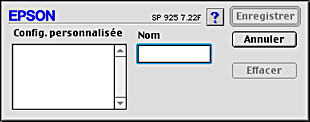
Dans la zone de texte Nom, saisissez un nom unique (jusqu'à 16 caractères) pour votre configuration et cliquez sur Enregistrer. Votre configuration sera ajoutée à la liste Config. personnalisée. Vous pouvez enregistrer jusqu'à 10 configurations personnalisées différentes.
 |
Remarque :
|
 | |
Les configurations et méthodes de correspondance de couleur prédéfinies ne peuvent pas être supprimées de la liste Config. personnalisée.
|
|
Pour supprimer une configuration de la liste Config. personnalisée, sélectionnez son nom dans la zone de dialogue Personnalisé puis cliquez sur Effacer.
Utilisation de vos configurations enregistrées
Pour utiliser vos configurations enregistrées, sélectionnez Avancé dans la zone Mode de la zone de dialogue Imprimer, puis sélectionnez votre configuration dans la liste Config. personnalisée, à droite de l'option Avancé.
Si vous modifiez les paramètres Support ou Encre lorsque l'une de vos configurations personnalisées est sélectionnée dans la liste Config. personnalisée, la sélection affichée dans la liste revient à Config. personnalisée. La modification n'a aucune incidence sur la configuration personnalisée précédemment sélectionnée. Pour revenir à votre configuration personnalisée, resélectionnez-la simplement dans la liste.

[Haut]
Définition du paramètre Copies
Pour définir le paramètre Copies, saisissez le nombre d'exemplaires que vous voulez imprimer dans la zone de texte Copies.

[Haut]
Définition du paramètre Pages
Pour définir le paramètre Pages, sélectionnez Toutes ou De - à. Si vous sélectionnez De - à, saisissez les numéros de page appropriés dans les zones de texte adéquates.

[Haut]
Définition du paramètre Encre
Pour définir le paramètre Encre, cliquez sur Couleur pour imprimer en couleur ou sur Noire pour imprimer en noir et blanc ou en niveaux de gris.

[Haut]
Définition de l'heure d'impression
Vous pouvez indiquer l'heure souhaitée de début de l'impression. Procédez comme suit.
 |
Cliquez sur le bouton  Impression en tâche de fond dans la zone de dialogue Imprimer. La zone de dialogue Impression en tâche de fond s'affiche. Impression en tâche de fond dans la zone de dialogue Imprimer. La zone de dialogue Impression en tâche de fond s'affiche.
|
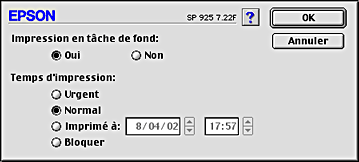
 |
Si nécessaire, sélectionnez l'option Oui pour l'impression en tâche de fond.
|
 |
Sélectionnez l'option Urgent, Normal, Imprimer à, ou Bloquer pour l'Heure d'impression.
|
Si vous sélectionnez Imprimer à, utilisez les flèches situées à côté des zones date et heure pour indiquer l'heure de début d'impression souhaitée.
 |  |
Remarque :
|
 |  | |
Veillez à ce que l'ordinateur et l'imprimante soient allumés à la date et à l'heure indiquées.
|
|
 |
Cliquez sur OK. La zone de dialogue Impression en tâche de fond se ferme.
|
 |
Dans la zone de dialogue Imprimer, vérifiez que les paramètres affichés correspondent bien à vos souhaits, puis cliquez sur Imprimer.
|
 |
Remarque :
|
 | |
Vous pouvez vérifier ou modifier la priorité des travaux d'impression à l'aide de l'utilitaire EPSON Monitor3. Reportez-vous à la section Utilisation de EPSON Monitor3 pour plus de détails.
|
|

[Haut]
Aperçu avant l'impression
Cette fonction vous permet de visualiser votre document avant de lancer son impression. Pour afficher un aperçu d'un document, procédez comme suit.
 |
Définissez vos paramètres dans le pilote d'impression.
|
 |
Cliquez sur l'icône  Prévisualiser dans la zone de dialogue Imprimer. Le bouton Imprimer se transforme en bouton Prévisualiser. Prévisualiser dans la zone de dialogue Imprimer. Le bouton Imprimer se transforme en bouton Prévisualiser.
|
 |  |
Remarque :
|
 |  |
Utilisez le bouton  Prévisualiser pour sélectionner successivement les modes Prévisualiser pour sélectionner successivement les modes  Impression, Impression,  Prévisualisation et Prévisualisation et  Enregistrement. Cliquez sur l'icône pour sélectionner le mode souhaité. Pour plus d'informations sur le mode d'enregistrement de fichier, reportez-vous à la section Enregistrement des données d'impression dans un fichier. Enregistrement. Cliquez sur l'icône pour sélectionner le mode souhaité. Pour plus d'informations sur le mode d'enregistrement de fichier, reportez-vous à la section Enregistrement des données d'impression dans un fichier.
|
|
 |
Cliquez sur le bouton Prévisualiser. La zone de dialogue Prévisualiser s'ouvre et affiche un aperçu de votre document.
|
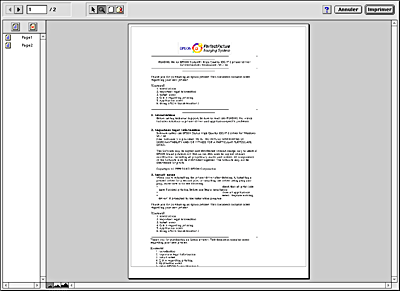
La zone de dialogue Prévisualiser comporte six boutons dotés d'une icône que vous pouvez utiliser pour effectuer les fonctions suivantes.

|
Sélection
|
Ce bouton vous permet de sélectionner, de déplacer et de redimensionner des filigranes.
|

|
Zoom
|
Ce bouton vous permet d'augmenter ou de diminuer la taille de la page visualisée.
|

|
Marges visibles/
cachées
|
Pour afficher ou masquer les lignes délimitant la zone imprimable.
|

|
Filigrane
|
Ce bouton vous permet d'ouvrir la zone de dialogue Filigrane, dans laquelle vous pouvez modifier tout paramètre du filigrane en cours.
|

|
Ajouter page
|
Ces boutons permettent d'ajouter ou de supprimer les pages sélectionnées de la liste des pages à imprimer.
|

|
Exclure page
|
 |
Si l'aperçu vous convient, cliquez sur Imprimer.
|
Sinon, cliquez sur Annuler. Les zone de dialogue Prévisualiser et Imprimer se ferment et conservent les paramètres d'impression courants. Si vous souhaitez apporter d'autres modifications aux paramètres d'impression, rouvrez la zone de dialogue Imprimer.

[Haut]
Enregistrement des données d'impression dans un fichier
Vous pouvez enregistrer les données d'impression dans un fichier à l'aide de l'icône  Enregistrement de la zone de dialogue Imprimer. Cette fonction vous permettra d'imprimer le document ultérieurement en utilisant les paramètres d'impression enregistrés en double-cliquant simplement sur le fichier correspondant. Procédez comme suit.
Enregistrement de la zone de dialogue Imprimer. Cette fonction vous permettra d'imprimer le document ultérieurement en utilisant les paramètres d'impression enregistrés en double-cliquant simplement sur le fichier correspondant. Procédez comme suit.
 |
Remarque :
|
 |
Utilisez le bouton  Prévisualiser pour sélectionner successivement les modes Prévisualiser pour sélectionner successivement les modes  Impression, Impression,  Prévisualisation et Prévisualisation et  Enregistrement. Cliquez sur l'icône pour sélectionner le mode souhaité. Enregistrement. Cliquez sur l'icône pour sélectionner le mode souhaité.
|
|
 |
Définissez vos paramètres dans le pilote d'impression.
|
 |
Cliquez sur l'icône  Prévisualiser dans la zone de dialogue Imprimer jusqu'à ce que le bouton Imprimer se transforme en bouton Enregistrer. Prévisualiser dans la zone de dialogue Imprimer jusqu'à ce que le bouton Imprimer se transforme en bouton Enregistrer.
|
 |
Cliquez sur le bouton Enregistrer. La zone de dialogue suivante s'ouvre.
|
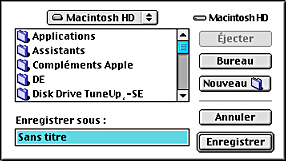
 |
Sélectionnez l'emplacement où vous souhaitez enregistrer le document, tapez un nom de fichier dans la zone de texte Enregistrer sous et cliquez sur Enregistrer.
|
 |
Lorsque vous voulez imprimer le document, double-cliquez sur le fichier pour ouvrir EPSON Monitor3, vérifiez que vous avez sélectionné le bon fichier puis cliquez sur le bouton  Reprise pour envoyer les données à l'imprimante. Reprise pour envoyer les données à l'imprimante.
|

[Haut]
 Définition du paramètre Support
Définition du paramètre Support Définition du paramètre Mode
Définition du paramètre Mode Définition du paramètre Copies
Définition du paramètre Copies Définition du paramètre Pages
Définition du paramètre Pages Définition du paramètre Encre
Définition du paramètre Encre Définition de l'heure d'impression
Définition de l'heure d'impression Aperçu avant l'impression
Aperçu avant l'impression Enregistrement des données d'impression dans un fichier
Enregistrement des données d'impression dans un fichier
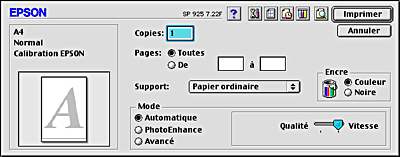
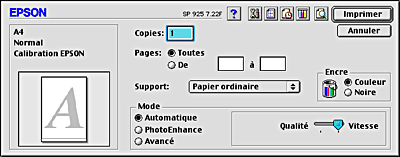
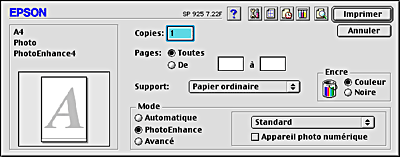
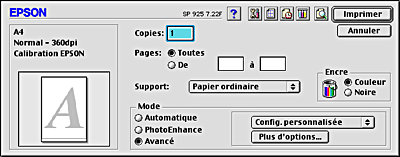



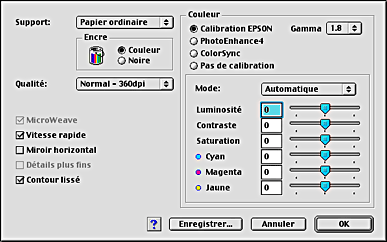



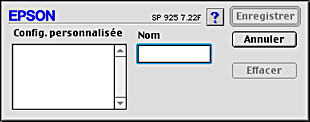
 Impression en tâche de fond dans la zone de dialogue Imprimer. La zone de dialogue Impression en tâche de fond s'affiche.
Impression en tâche de fond dans la zone de dialogue Imprimer. La zone de dialogue Impression en tâche de fond s'affiche.
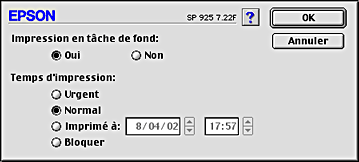
 Prévisualiser dans la zone de dialogue Imprimer. Le bouton Imprimer se transforme en bouton Prévisualiser.
Prévisualiser dans la zone de dialogue Imprimer. Le bouton Imprimer se transforme en bouton Prévisualiser.
 Impression,
Impression,  Enregistrement. Cliquez sur l'icône pour sélectionner le mode souhaité. Pour plus d'informations sur le mode d'enregistrement de fichier, reportez-vous à la section
Enregistrement. Cliquez sur l'icône pour sélectionner le mode souhaité. Pour plus d'informations sur le mode d'enregistrement de fichier, reportez-vous à la section 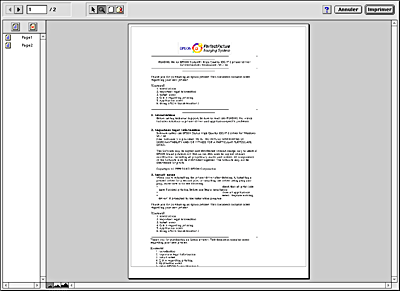






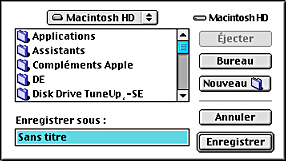
 Reprise pour envoyer les données à l'imprimante.
Reprise pour envoyer les données à l'imprimante.

